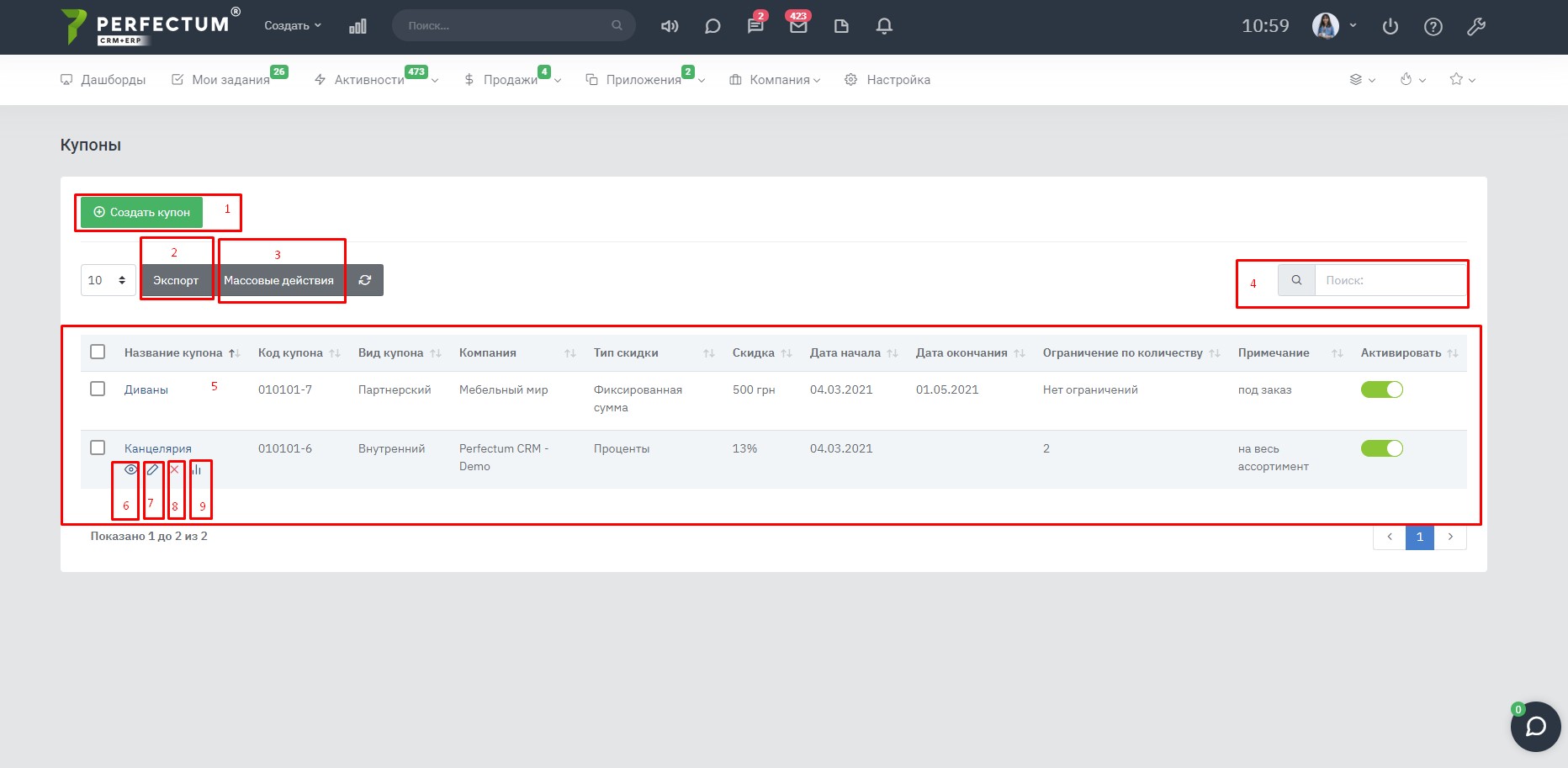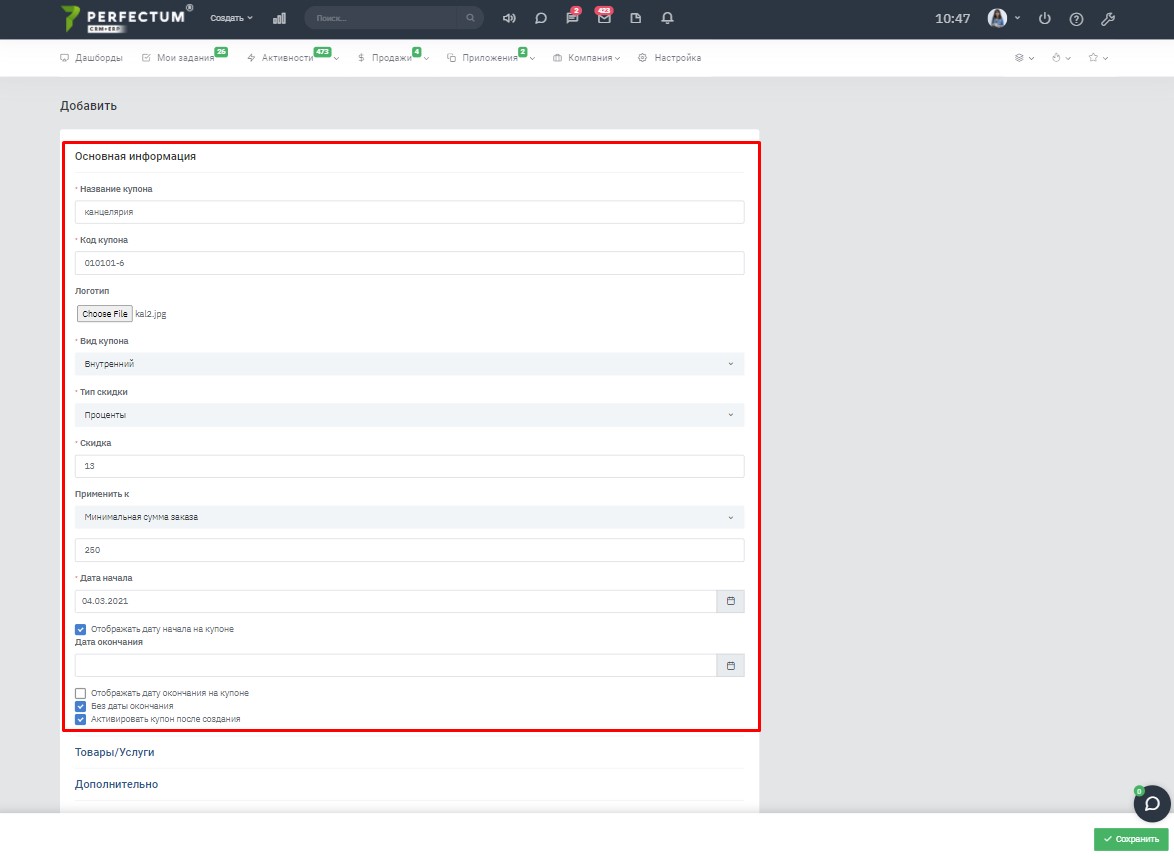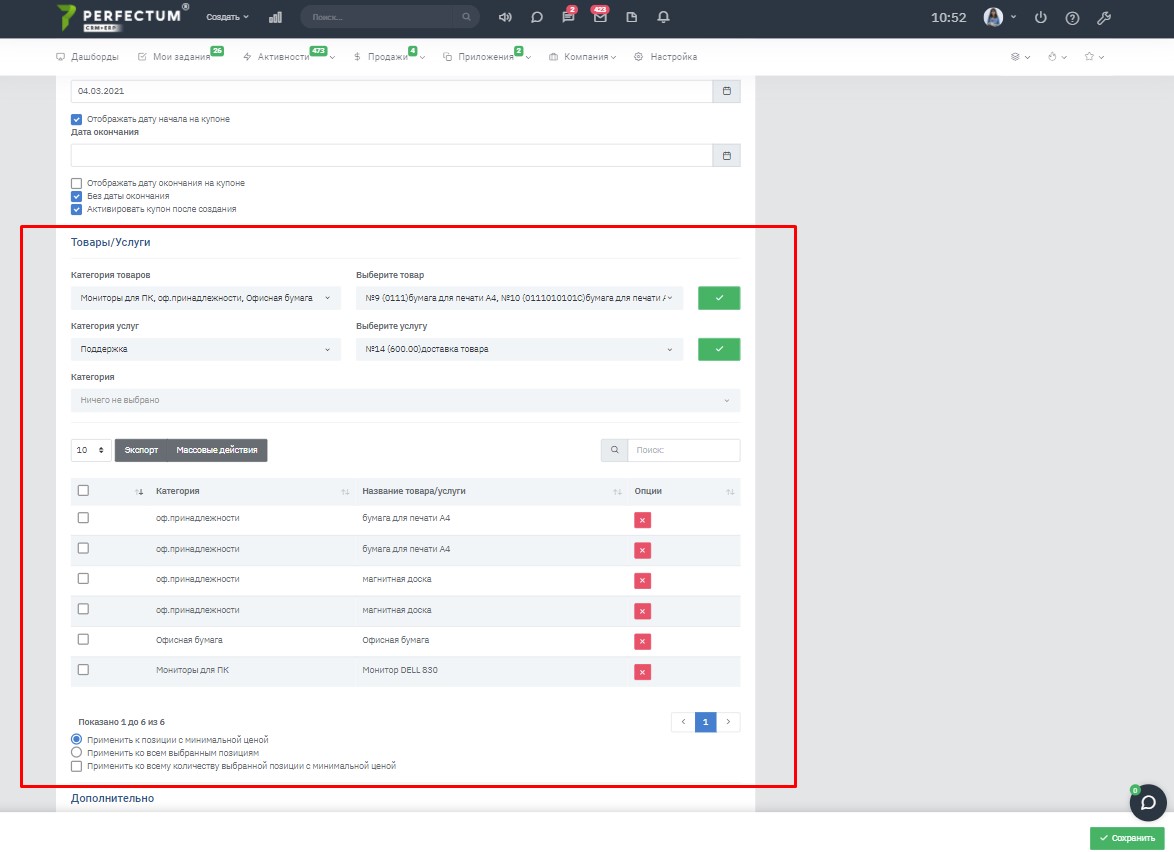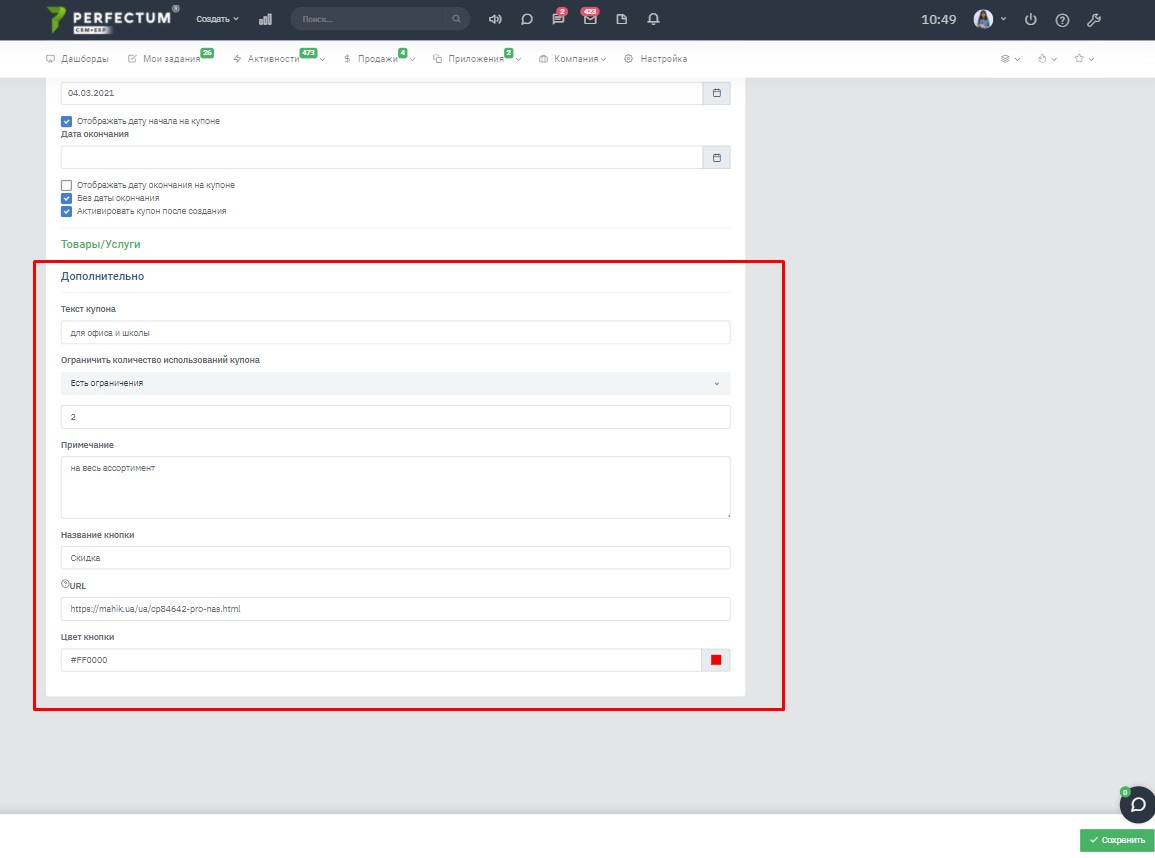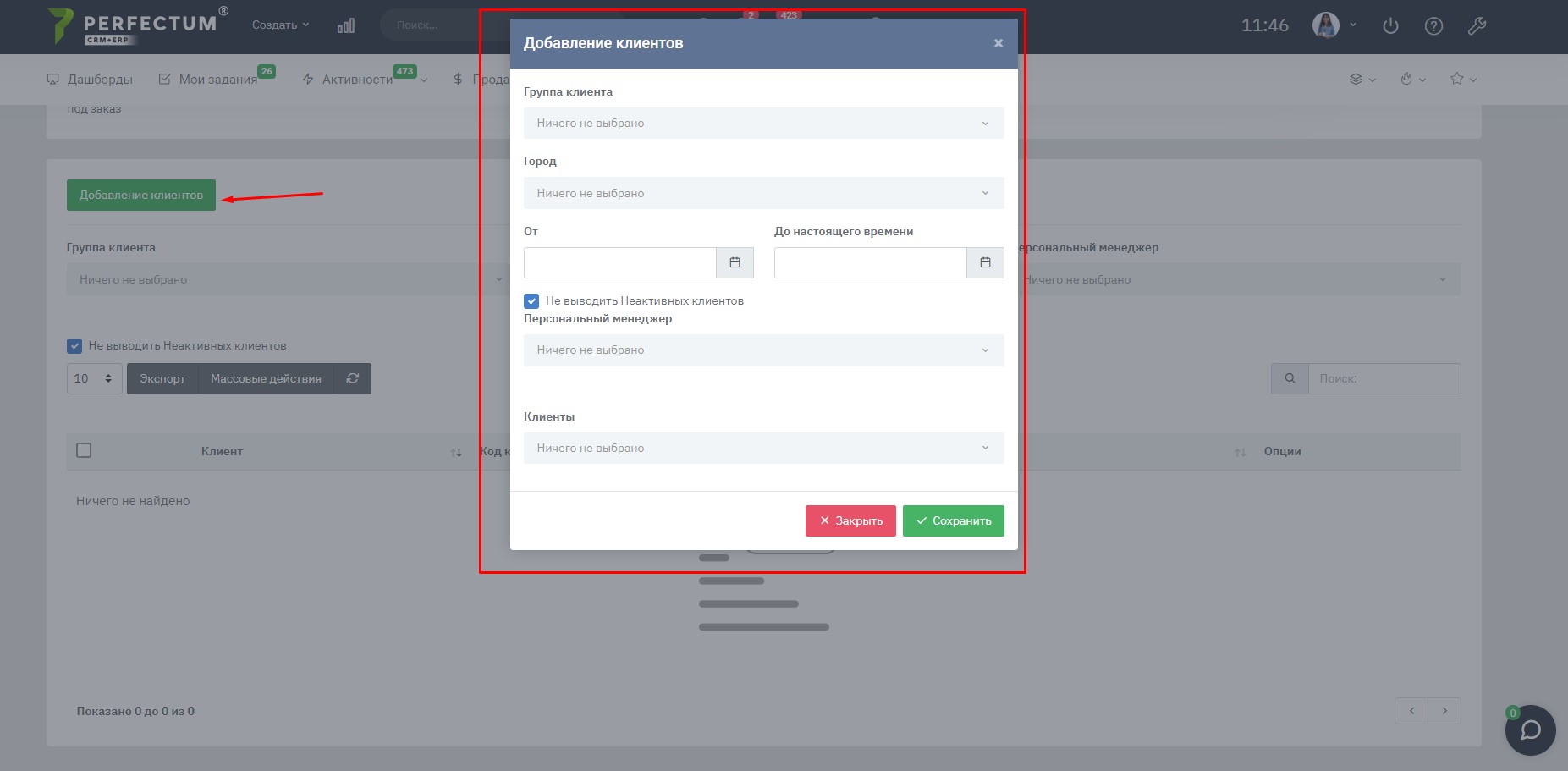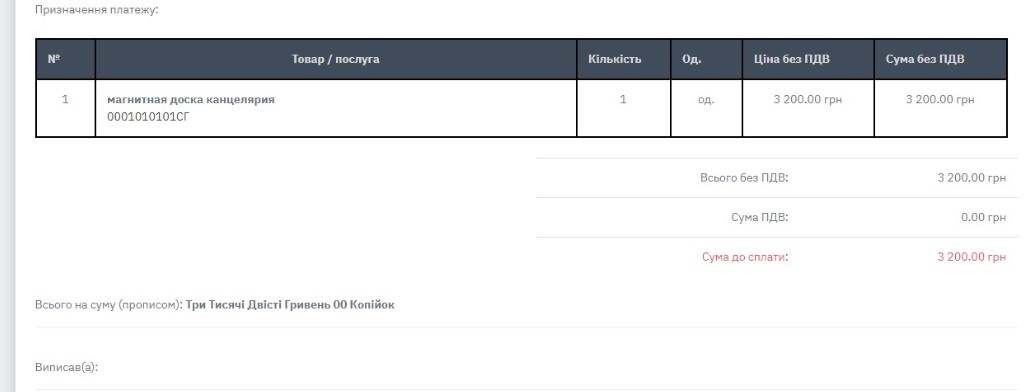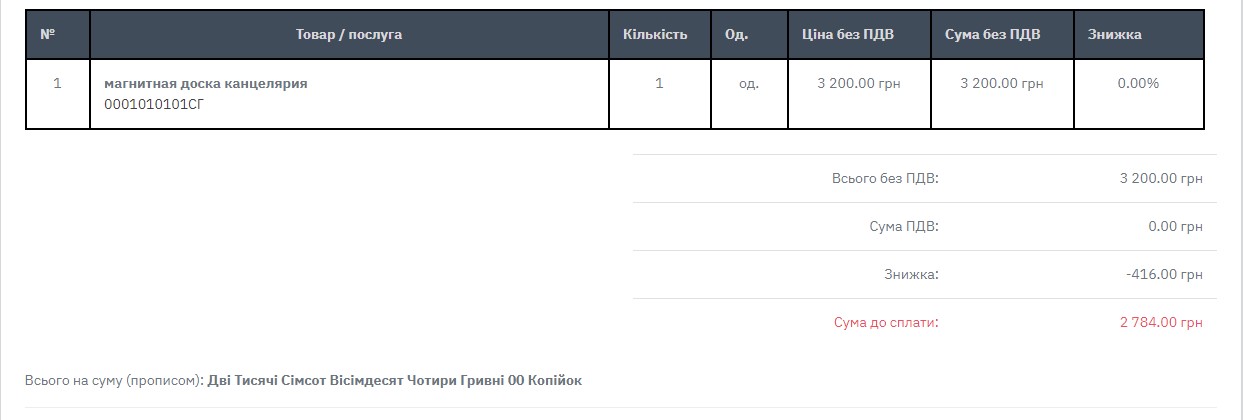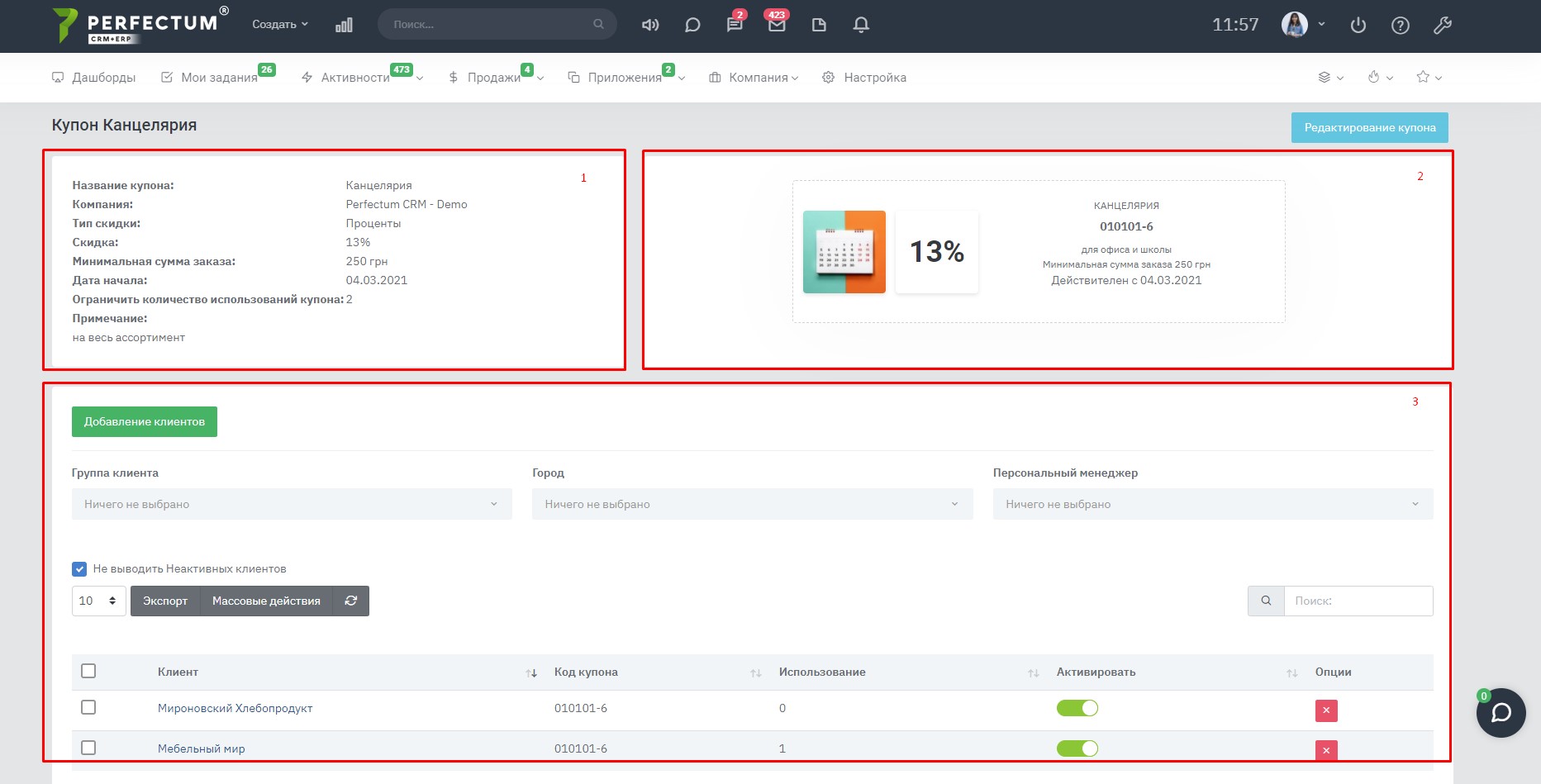Модуль "Купоны"
Для начала работы с модулем необходимо:
- Приобрести и установить
- После приобретения настроить.
В Perfectum CRM+ERP разработан новый модуль "Купоны", который дает возможность создать купоны и выбрать группу или отдельных клиентов, среди которых будет действовать скидочный купон на товары или услуги.
Для работы в данном модуле перейдите в "Продажи -> Купоны" Вам доступно:
- кнопка "Создать купон" - для создания нового купона
- кнопка "Экспорт" - для экспорта купонов
- кнопка "Массовые действия" - для массового удаления купонов
- поле "Поиск" - для поиска по ключевым словам
- общая таблица купонов
- просмотр купона
- изменение параметров купона
- удалить купон
- просмотреть статистику по купону
Для создания нового купона нажмите на кнопку "Создать купон", заполните предложенные поля в трех блоках:
блок 1 - основная информация
- название купона
- код купона - по коду будет применена скидка
- логотип купона
- вид купона - внутренний: в данном случае скидка предоставляется компанией, которая владеет данной системой; партнерский - скидка предоставлена выбранными компаниями в поле "Компания"
- тип скидки - выберите проценты или фиксированная сумма
- скидка - число (суммы или процентов)
- применить к - определяет к чему будет применим купон (все заказы, товары, услуги, минимальная сумма заказа)
- чек-бокс "Отображать дату начала на купоне"
- дата окончания - выберите из календаря
- чек-бокс "Отображать дату окончания на купоне"
- чек-бокс "Без даты окончания"
- чек-бокс "Активировать купон после создания"
блок 2 - товары/услуги (данный блок не отображен при выборе партнерского купона)
- категория товаров - для выбора категорий товаров, к которым будут применены скидки купона
- товары - для выбора товаров, к которым будут применены скидки купона
- категории услуг - для выбора категорий услуг, к которым будут применены скидки купона
- услуги - для выбора услуг, к которым будут применены скидки купона
- категория - фильтр для таблицы по категориям
- кнопка "Экспорт" - для экспорта
- кнопка "Массовые действия" - для массового удаления
- поле "Поиск" - для поиска по ключевым словам
- общая таблица выбранных категорий, товаров и услуг
- кнопка "Применить к позиции с минимальной ценой"
- кнопка "Применить ко всем выбранным позициям"
- чек-бокс "Применить ко всему количеству выбранных позиций с минимальной ценой"
блок 3 - дополнительно
- поле "Текст купона"
- ограничить количество использований купона: нет ограничений, есть ограничения - выберите количество ограничений, ограничить до одного использования для клиента
- поле "Примечание"
- название кнопки - укажите название , по которому будет осуществляться переход по ссылке на сайт
- URL - адрес сайта
- цвет кнопки
После создания купона добавьте клиентов, для которых он будет актуален. Для этого нажмите на кнопку "Добавить клиентов" и в предложенной форме заполните поля:
- группа клиентов
- город клиентов
- период создания клиентов (от, до)
- чек-бокс "Не выводить неактивных клиентов"
- персональный менеджер
- клиенты
При использовании купона в личном кабинете клиента нужно ввести код купона (можно скопировать при просмотре купона, нажав на "копировать") в соответствующее поле и нажать "Применить"
- счет до использования купона
- счет с использованием купона
При просмотре купона из общей таблицы Вам доступно:
1. блок информации
- название купона
- компания, которая предоставляет купон
- тип скидки
- скидка
- таблица позиций
- дата начала/окончания
- ограничение по количеству использования
- примечание
2. блок купона
- логотип
- скидка
- код купона (для копирования)
- перечень товаров/услуг (если выбраны)
- минимальная сумма заказа
- дата начала/окончания
3. блок клиентов
- кнопка "Добавление клиентов"
- фильтр по группе, городу и персональному менеджеру
- чек-бокс "Не выводить неактивных клиентов"
- кнопка "Экспорт" - для экспорта
- кнопка "Массовые действия" - для массового удаления
- поле "Поиск" - для поиска по ключевым словам
- общая таблица с указанием клиента, кода купона, использований купона, активировать/деактивировать купон, удалить